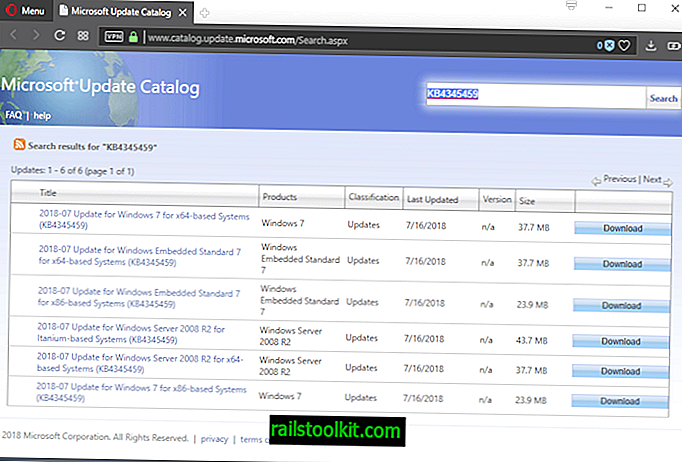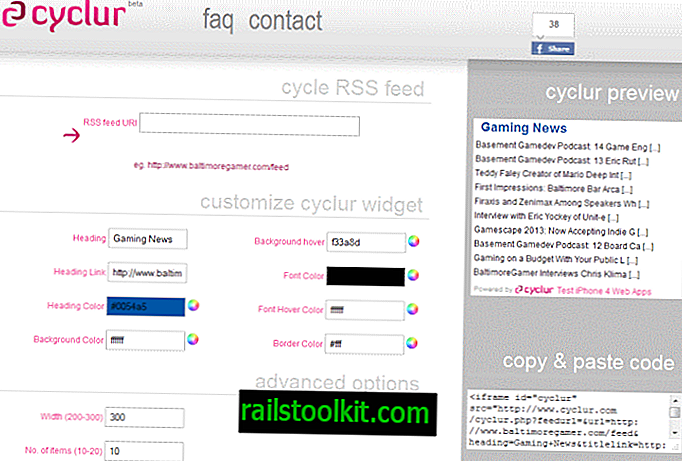Când vă conectați la o rețea pentru prima dată în Windows, Windows salvează profilul rețelei și îi atribuie un nume.
Conexiunile care utilizează Ethernet (cu fir) folosesc un nume generic, cum ar fi Rețeaua 7, de obicei în timp ce rețelele wireless SSID-ul rețelei Wi-Fi la care este conectat dispozitivul.
Unii utilizatori și administratori pot să le placă natura nedescriptivă a conexiunilor de rețea cu fir pe Windows.
O veste bună este că este posibil să redenumiți numele profilelor de rețea pentru a le face mai descriptive pe sistemul de operare.
Următorul ghid a fost scris pentru sistemul de operare Windows 10 al Microsoft, dar procesul ar trebui să funcționeze și în versiunile anterioare ale Windows.
Modificarea numelui de rețea pe Windows

Puteți verifica numele actual în Centrul de rețea și partajare pe Windows sau în aplicația Setări de pe Windows 10.
- Apăsați pe Windows-I pentru a deschide aplicația Setări.
- Accesați Rețea și Internet> Ethernet sau Wi-Fi în funcție de tipul de conexiune.
Numele rețelei este afișat în partea de sus a paginii.
Pentru a afișa numele în Panoul de control în schimb, faceți acest lucru:
- Atingeți tasta Windows pentru a activa meniul Start.
- Tastați Panou de control și selectați rezultatul.
- Accesați Centrul de rețea și partajare
Numele este listat la „vizualizați rețelele dvs. active”.
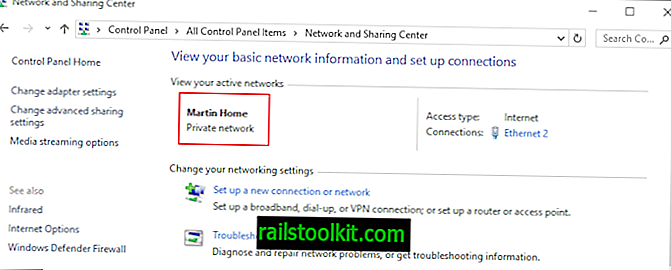
Administratorii și utilizatorii Windows au două opțiuni principale pentru a schimba un nume de rețea. Primul presupune editarea Registrului Windows folosind Politica de securitate locală. Rețineți că politica de securitate locală este disponibilă numai în versiunile profesionale de Windows, de exemplu Windows 10 Pro.
Utilizarea Registrului Windows
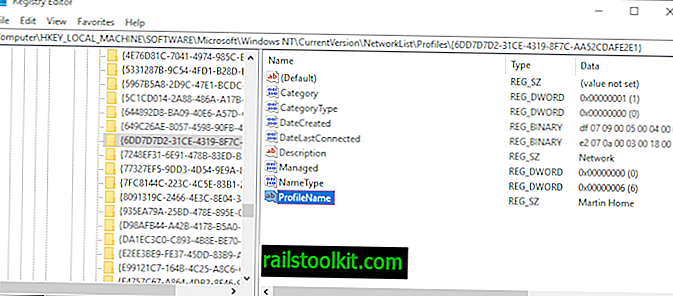
Vă recomand să faceți o copie de rezervă a Registrului Windows înainte de a face modificări. Consultați ghidul nostru de rezervă al Registrului Windows pentru a afla cum să faceți asta.
- Deschideți meniul Start.
- Tastați regedit.exe și selectați rezultatul pentru a deschide Editorul Registrului.
- Confirmați promptul UAC care este afișat.
- Accesați HKEY_LOCAL_MACHINE \ SOFTWARE \ Microsoft \ Windows NT \ CurrentVersion \ NetworkList \ Profiles
- Următorul pas necesită unele încercări și erori. Windows listează toate conexiunile de rețea cu un ID unic și trebuie să faceți clic pe fiecare pentru a verifica variabila ProfileName a acesteia până când veți găsi numele rețelei pe care doriți să o modificați.
- Faceți dublu clic pe ProfileName după ce ați găsit intrarea corectă și introduceți noul nume al rețelei pe care doriți să o utilizați pe dispozitiv. Modificarea este activă doar pe dispozitiv.
Schimbarea afectează imediat. Puteți verifica acest lucru prin deschiderea aplicației Setări sau Centrul de rețea și partajare pentru a verifica dacă schimbarea numelui a avut succes.
Repetați procesul pentru orice alt nume de rețea pe care doriți să îl modificați.
Utilizarea Politicii locale de securitate
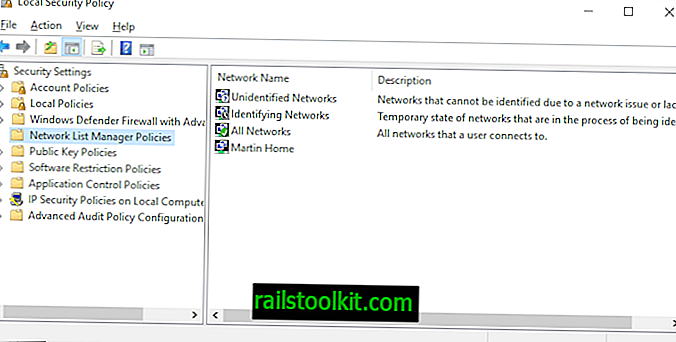
După cum am menționat anterior, Politica locală de securitate este disponibilă numai în versiunile profesionale de Windows. O limitare a acestei metode este că puteți schimba doar numele rețelei conectate.
- Deschideți meniul Start.
- Tastați secpol.msc și selectați rezultatul din lista de rezultate. Aceasta deschide Politica locală de securitate pe dispozitiv. Sfat : consultați lista noastră de fișiere msc Windows pe care le puteți rula aici.
- Selectați Politicile de gestionare a listei de rețea din stânga.
- Faceți dublu clic pe numele rețelei la care este conectat dispozitivul la momentul respectiv. Se deschide o fereastră nouă.
- Selectați „Nume” sub Nume și adăugați un nume nou pentru rețeaua dorită de Windows.
- Dați clic bine.
Cuvinte de închidere
Opțiunea Registru poate să nu fie la fel de simplă, dar afișează lista tuturor rețelelor la care a fost conectat dispozitivul, astfel încât să puteți modifica nume de rețea la care dispozitivul nu este conectat.
Schimbarea numelor de rețea este doar o modificare cosmetică.
Acum Tu : ai schimbat numele rețelei pe dispozitivele tale?